小编为您win10系统个别程序窗口无法关闭的教程
发布日期:2020-03-11 作者:系统之家来源于:http://www.1swg.com
你是否遇到过win10系统个别程序窗口无法关闭的问题。那么出现win10系统个别程序窗口无法关闭的问题该怎么解决呢?很多对电脑不太熟悉的小伙伴不知道win10系统个别程序窗口无法关闭到底该如何解决?其实只需要 1、按CTRL+sHiT+EsC键,打开任务管理器。找到explorer.exe进程,右键选择“结束进程”; 2、点击任务管理器的“文件”菜单 ,选择“新建任务”,输入“explorer.exe”,重新打开windows外壳程序。就可以了。下面小编就给小伙伴们分享一下win10系统个别程序窗口无法关闭的详细步骤:
具体方法如下: 一、有可能是程序自身进入“假死”状态,可以通过任务管理器来结束掉,按CTRL+sHiFT+EsC键,打开“任务管理器”,找到无法关闭的程序进程,将其结束掉。二、有可能是系统资源消耗过多,导致程序进入“假死”状态。用户可以重启或者注销一下计算机,完全释放系统资源后,对系统资源进行再分配。
三、有可能是explorer.exe外壳进程假死,尽而导致程序“假死”。这种情况可以参考如下解决方法:
1、按CTRL+sHiT+EsC键,打开任务管理器。找到explorer.exe进程,右键选择“结束进程”;
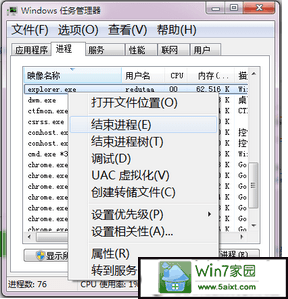
2、点击任务管理器的“文件”菜单 ,选择“新建任务”,输入“explorer.exe”,重新打开windows外壳程序。
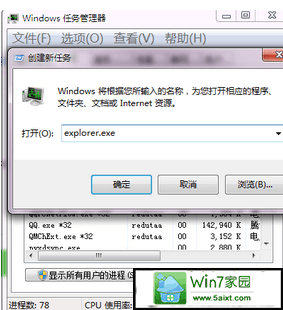
栏目专题推荐
系统下载推荐
-
 1
1番茄花园Windows7 官网装机版64位 2020.12
发布日期:2020-12-03人气:0
-
 2
2系统之家Windows xp 热门装机版 2020.05
发布日期:2020-05-07人气:586
-
 3
3电脑公司Windows10 64位 可靠装机版 2020.08
发布日期:2020-07-13人气:12
-
 4
4系统之家Windows xp 纯净装机版 2021.05
发布日期:2021-04-14人气:2087
-
 5
5电脑公司Windows10 32位 体验装机版 2020.06
发布日期:2020-05-09人气:16
-
 6
6系统之家 Win10 64位 热门装机版 2019.12
发布日期:2019-11-19人气:113
教程资讯推荐
-
 1
1绿茶设置win10系统开启远程桌面连接教程的步骤
发布日期:2019-10-13人气:1133
-
 2
2win10系统 svn服务器就如何安装的?
发布日期:2019-02-11人气:5159
-
 3
3如何关上win10电脑火狐浏览器javascript介绍
发布日期:2013-04-13人气:719
-
 4
4win10/win10系统无法设置屏幕保护模式问题的处理方法
发布日期:2019-05-31人气:1736
-
 5
5win10系统认证过期如何办|win10系统认证过期的处理办法
发布日期:2015-03-13人气:6292
-
 6
6在win10电脑上配置开启指纹识别功能的全能步骤
发布日期:2015-07-27人气:3573